엑셀 필드명이 계속표시되도록 틀고정 사용하기
엑셀 항목이나 순번을 계속보이게 틀고정 사용하기
엑셀에서 데이터가 많아 한페이지나 한 화면을 넘어가게 많아 화면을 아래로 이동하면 맨위의 첫행
제목이나 항목등이 보이지 않게 되어 항목의 이름을 보기 위해서는 위아래로 이동하여 보게 되는데요
이게 여간 불편하지 않습니다. 이런경우에 [틀고정]을 사용하면 위아래로 이동시 계속하여 필드명
즉 제목이나 항목명을 계속 표시되게 할수 있습니다.

첫행을 고정하거나 첫열 또는 원하는 위치에서 워크시트의 셀을 고정할수 있습니다.
먼저 첫행을 고정하는 방법을 간단히 알아보겟습니다.
엑셀의 상단메뉴 [보기]=>[틀고정]=>[첫행고정]을 누르면 시트의 1행이 고정이 되어 화면을

아래로 내려보아도 예시에서의 '구분,코드,품목,....'등의 항목명이 움직이지 않고 계속 보여집니다.

다음은 첫열 고정하는 방법은 마찬가지로 상단메뉴의 [보기]=>[틀고정]=>[첫열고정]을
클릭하면 도표의 왼쪽 A열의 구분에 해당되는 열이 고정이 되어 좌우로 움직여도 A열은

고정되어 계속 표시가 됩니다. 아래 우측으로 화면을 이동하여도 A열은 고정되어 보여집니다.
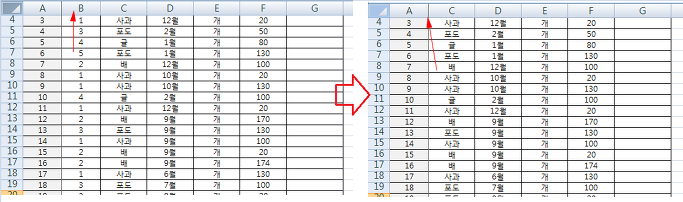
이번에는 사용자가 원하는 부분에 틀고정을 할수 있는 방법입니다. 예시에서 구분의 항목명행과
번호열을 행과 열을 틀고정하여 보겠습니다. 고정할부분의 다음셀 즉 아래에서 B2셀을 클릭한후
상단메뉴에서 [보기]=>[틀고정]=>[틀고정]을 클릭하여 줍니다.

그러면 아래처럼 항목명이 있는 1행과 숫자번호가 있는 A열이 고정이 되어 화면을 위아래
또는 좌우로 움직여도 항목명고 숫자가 있는 부분은 계속하여 표시되게 됩니다.

행과 열이 동시에 고정이 되게 되는 것이지요. 틀고정 메뉴를 이용하여 간단하게
도표를 이동하여도 필드명이 계속 표시되게 하는 방법을 알아보았습니다.
출처: https://juke.tistory.com/163?category=516460 [Basic]
'엑셀 > 엑셀 일반' 카테고리의 다른 글
| 엑셀 여러 셀에 일괄입력하는 방법 (0) | 2022.01.12 |
|---|---|
| 엑셀 데이터 문자와 숫자에 대해서 알아보자! (0) | 2022.01.12 |
| 엑셀 머리글 참조로 계산 구조적 참조 계산하기 (0) | 2021.12.17 |
| 엑셀 머리글 바닥글 인쇄하기 (0) | 2021.12.17 |
| 엑셀 시트 잠금으로 내용을 수정하지 못하게, 부분수정 (0) | 2021.12.17 |
| 엑셀 셀에 참조되고 있는 참조 셀 추적하기 (0) | 2021.12.17 |
| 엑셀(Excel) 외부 데이터 문서로 표 만들기 (0) | 2021.12.15 |
| 엑셀 시간계산하는 방법 TIME (0) | 2021.12.15 |